Cara menghubungkan airpods ke android – Ingin merasakan kebebasan mendengarkan musik favorit Anda dengan AirPods di perangkat Android? Tidak perlu khawatir, menghubungkan AirPods ke Android kini menjadi proses yang mudah dan menyenangkan. Artikel ini akan memandu Anda langkah demi langkah, mulai dari mengaktifkan mode pairing hingga menikmati semua fitur yang ditawarkan AirPods.
Anda akan mempelajari cara mengaktifkan Bluetooth, menemukan nama AirPods di daftar perangkat, mengatur volume dan audio, serta mengendalikan fungsi dasar AirPods seperti memutar musik, menerima panggilan, dan mengaktifkan asisten suara. Selain itu, kami juga akan membahas solusi untuk mengatasi masalah koneksi dan reset AirPods jika diperlukan.
Memulai Koneksi
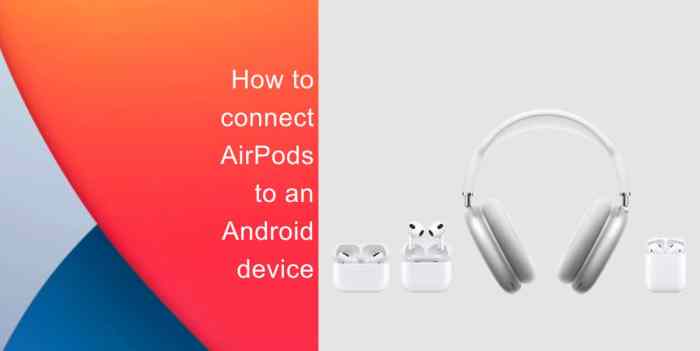
Sebelum Anda dapat menikmati audio berkualitas tinggi dari AirPods di perangkat Android, Anda perlu menghubungkan kedua perangkat tersebut. Proses ini sederhana dan dapat dilakukan dengan mengikuti beberapa langkah mudah. Langkah pertama yang perlu Anda lakukan adalah mengaktifkan mode pairing pada AirPods Anda.
Aktifkan Mode Pairing
Untuk mengaktifkan mode pairing pada AirPods, Anda perlu menempatkan AirPods Anda dalam casing dan tutup penutup casingnya. Kemudian, tekan dan tahan tombol pengaturan di bagian belakang casing AirPods hingga lampu indikator berkedip putih. Ini menandakan bahwa AirPods Anda berada dalam mode pairing dan siap untuk terhubung ke perangkat Anda.
Akses Pengaturan Bluetooth
Setelah AirPods Anda berada dalam mode pairing, langkah selanjutnya adalah mengakses pengaturan Bluetooth pada perangkat Android Anda. Anda dapat melakukannya dengan membuka menu pengaturan di perangkat Android Anda, lalu memilih opsi Bluetooth. Pastikan Bluetooth diaktifkan pada perangkat Anda.
Temukan AirPods
Setelah Bluetooth diaktifkan, Anda akan melihat daftar perangkat Bluetooth yang tersedia di sekitar Anda. Carilah nama AirPods Anda di daftar ini. Nama AirPods biasanya akan muncul sebagai “AirPods” atau “AirPods [Nama Anda]”.
| Nama Perangkat Bluetooth | Keterangan |
|---|---|
| AirPods | Nama AirPods default |
| AirPods [Nama Anda] | Nama AirPods yang dipersonalisasi |
Proses Penyambungan
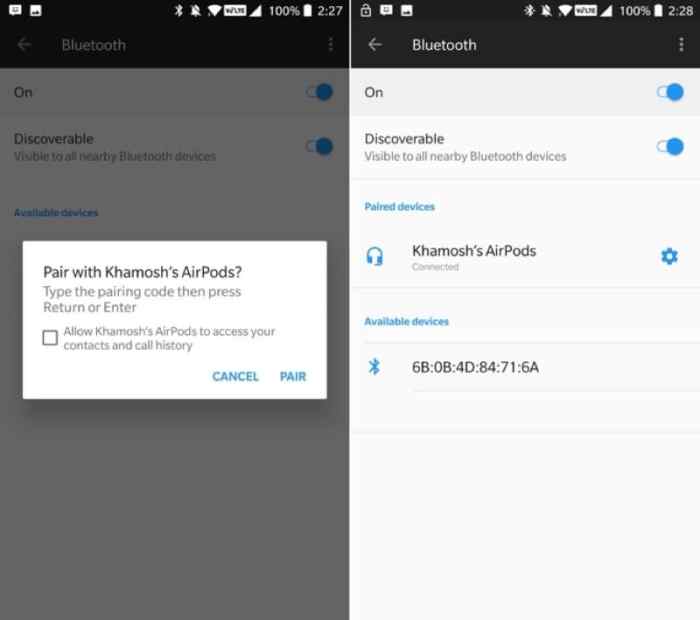
Setelah AirPods Anda dipasangkan dengan perangkat iOS, Anda dapat menghubungkannya ke perangkat Android. Prosesnya relatif mudah, dan berikut langkah-langkahnya.
Memilih Nama AirPods, Cara menghubungkan airpods ke android
Saat Anda ingin menghubungkan AirPods ke perangkat Android, Anda perlu memilih nama AirPods dari daftar perangkat Bluetooth yang tersedia. Nama AirPods biasanya akan muncul sebagai “AirPods” atau “AirPods [Nama Anda]” di daftar perangkat Bluetooth.
Langkah-langkah Penyambungan
- Aktifkan Bluetooth di perangkat Android Anda.
- Buka pengaturan Bluetooth di perangkat Android Anda.
- Cari nama AirPods Anda di daftar perangkat Bluetooth yang tersedia.
- Ketuk nama AirPods Anda untuk menghubungkannya.
Memverifikasi Koneksi
Setelah Anda mengetuk nama AirPods, perangkat Android Anda akan mencoba menghubungkan ke AirPods. Jika koneksi berhasil, Anda akan melihat indikator Bluetooth di perangkat Android Anda berubah menjadi hijau atau biru, menunjukkan bahwa AirPods terhubung. Anda juga dapat memeriksa kotak notifikasi di perangkat Android Anda untuk melihat apakah AirPods terhubung.
Pengaturan Suara
Setelah berhasil terhubung, Anda dapat mengatur berbagai aspek suara AirPods sesuai preferensi Anda melalui perangkat Android. Pengaturan ini meliputi volume suara, pengaturan audio, dan fitur audio tambahan seperti equalizer dan noise cancellation.
Pengaturan Volume
Untuk mengatur volume suara AirPods, Anda dapat menggunakan tombol volume pada perangkat Android Anda. Tombol volume ini akan mengontrol volume suara baik untuk AirPods maupun perangkat Android Anda. Anda juga dapat mengatur volume suara melalui aplikasi musik atau pemutar media yang Anda gunakan.
Pengaturan Audio
Pengaturan audio pada AirPods memungkinkan Anda menyesuaikan pengalaman mendengarkan Anda. Berikut adalah tabel yang menampilkan beberapa opsi pengaturan audio yang tersedia:
| Pengaturan | Keterangan |
|---|---|
| Mode Suara | Pilih mode suara yang sesuai dengan kebutuhan Anda, seperti mode normal, mode bass, atau mode treble. |
| Keseimbangan Suara | Atur keseimbangan suara antara telinga kiri dan kanan agar sesuai dengan preferensi Anda. |
| Equalizer | Atur equalizer untuk menyesuaikan frekuensi suara yang Anda inginkan. |
Fitur Audio Tambahan
AirPods menawarkan fitur audio tambahan seperti noise cancellation dan transparency mode. Fitur ini memungkinkan Anda untuk menikmati musik atau panggilan telepon dengan lebih baik, baik di lingkungan yang bising maupun tenang.
- Noise Cancellation: Fitur ini membantu meredam suara bising di sekitar Anda sehingga Anda dapat fokus pada musik atau panggilan telepon Anda.
- Transparency Mode: Fitur ini memungkinkan Anda untuk mendengar suara di sekitar Anda sambil tetap menggunakan AirPods. Fitur ini berguna jika Anda ingin tetap sadar akan lingkungan sekitar Anda.
Untuk mengaktifkan fitur audio seperti equalizer dan noise cancellation, Anda dapat mengakses pengaturan AirPods melalui aplikasi Bluetooth pada perangkat Android Anda. Cari pengaturan AirPods dan aktifkan fitur yang Anda inginkan.
Penggunaan AirPods: Cara Menghubungkan Airpods Ke Android
Setelah berhasil menghubungkan AirPods ke perangkat Android, Anda dapat menikmati berbagai fungsi yang ditawarkan oleh perangkat audio nirkabel ini. AirPods menawarkan kontrol intuitif yang memungkinkan Anda mengelola musik, panggilan, dan asisten suara dengan mudah.
Kontrol Sentuh AirPods
AirPods dilengkapi dengan sensor sentuh yang memungkinkan Anda mengontrol berbagai fungsi dengan ketukan sederhana. Ketukan ini dapat digunakan untuk memutar atau menghentikan musik, menerima panggilan, dan mengaktifkan asisten suara.
| Kombinasi Sentuhan | Fungsi |
|---|---|
| Ketuk sekali pada AirPods kanan | Memutar atau menghentikan musik |
| Ketuk dua kali pada AirPods kanan | Memutar lagu berikutnya |
| Ketuk tiga kali pada AirPods kanan | Memutar lagu sebelumnya |
| Ketuk sekali pada AirPods kiri | Menjawab atau mengakhiri panggilan |
| Ketuk dua kali pada AirPods kiri | Menolak panggilan |
| Tekan dan tahan pada AirPods kanan | Mengaktifkan asisten suara |
Penutupan Akhir

Dengan mengikuti panduan ini, Anda akan dapat menghubungkan AirPods ke perangkat Android dengan mudah dan menikmati pengalaman mendengarkan musik yang lebih baik. Ingat, AirPods menawarkan berbagai fitur menarik yang dapat Anda jelajahi untuk pengalaman yang lebih personal. Selamat mencoba!
FAQ Terpadu
Apakah AirPods kompatibel dengan semua perangkat Android?
Ya, AirPods kompatibel dengan sebagian besar perangkat Android yang mendukung Bluetooth. Namun, beberapa fitur mungkin tidak berfungsi dengan baik pada perangkat Android yang lebih lama.
Bagaimana cara mengetahui apakah AirPods saya sudah terhubung ke Android?
Anda dapat melihat ikon Bluetooth pada perangkat Android Anda. Jika ikon Bluetooth menyala dan terdapat nama AirPods di daftar perangkat yang terhubung, berarti AirPods Anda sudah terhubung.
Apakah AirPods bisa digunakan untuk panggilan telepon di Android?
Ya, AirPods dapat digunakan untuk panggilan telepon di Android. Anda dapat menerima dan melakukan panggilan melalui AirPods, dan Anda juga dapat menggunakan mikrofon untuk berbicara.







